Pentru a modifica fotografia sau imaginea care se afișează împreună cu informațiile de contact Lync, în fereastra principală Lync, accesați Opțiuni 
Notă: Acest subiect se aplică dacă utilizați Lync 2013 sau Lync Basic 2013 cu Microsoft 365. Dacă utilizați Lync 2010 cu Microsoft 365, consultați Schimbarea imaginii Lync în Lync 2010 cu Office 365. Dacă nu utilizați Microsoft 365, consultați Schimbarea imaginii Lync în Lync 2013 sau Lync Basic sauSchimbarea imaginii în Lync 2010.
Note:
-
Imaginea Lync apare și în alte programe Office pe care le puteți utiliza, inclusiv în Outlook.
-
După ce modificați imaginea, poate dura un timp înainte ca imaginea nouă să apară în Lync.
Cum să vă schimbați imaginea
-
În fereastra principală Lync, faceți clic pe imagine.
-
În opțiunile Pentru Imaginea mea, sub Imaginea mea, faceți clic pe Editare sau eliminare imagine pentru a deschide pagina Microsoft 365 Despre mine.
Note:
-
Dacă butonul Editare sau eliminare imagine este indisponibil (estompat), astfel:
-
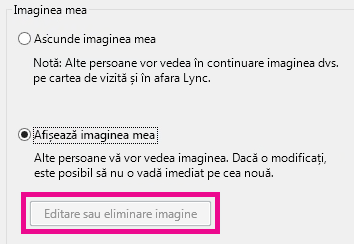
-
Asigurați-vă de următoarele:
-
Opțiunea Ascunde imaginea mea, aflată deasupra opțiunii Editare sau eliminare imagine, nu este selectată.
-
Firma dvs. le permite utilizatorilor să își modifice imaginea Lync. Pentru detalii, contactați asistența tehnică de la locul de muncă.
-
-
Conectați-vă la Microsoft 365 cu cont de la locul de muncă sau de la școală al dvs.
-
Faceți clic pe Răsfoire și accesați imaginea pe care doriți să o utilizați. Este posibilă orice dimensiune și rezoluție.
-
Faceți clic pe fișier, apoi pe Salvare.
Ascunderea imaginii proprii
Vă puteți ascunde imaginea în Lync. Lync utilizatorii vor vedea o reprezentare necompletată în locul imaginii.
De asemenea, puteți ascunde imaginea de oriunde apare în programele Office, inclusiv Lync.
Pentru a ascunde imaginea în Lync
-
În fereastra principală Lync, faceți clic pe imagine.
-
În opțiunile pentru Imaginea mea, sub Imaginea mea, faceți clic pe Ascunde imaginea mea, apoi faceți clic pe OK.
Pentru a ascunde imaginea în Lync și în alte programe Office
-
În fereastra principală Lync, faceți clic pe butonul Opțiuni

-
În opțiunile pentru Imaginea mea, sub Imaginea mea, faceți clic pe Editare sau eliminare imagine. Dacă acest buton nu este disponibil, deschideți în schimb portalul de Microsoft 365.
-
Conectați-vă la portalul Microsoft 365, dacă nu sunteți conectat automat, apoi faceți clic pe pictograma Ștergere (x) sau pe Eliminare imagine.
Ascunderea imaginii tuturor într- Lync
Puteți opri Lync să afișeze imagini, de exemplu, dacă doriți să vedeți mai mult text în fereastra principală Lync.
Important: Această procedură elimină imaginea dvs. și pe cea a altor persoane din vizualizarea dvs., dar nu elimină imaginea dvs. din vizualizarea altor persoane. Pentru a ascunde imaginea de alți utilizatori, consultați secțiunea anterioară.
-
În fereastra principală Lync, faceți clic pe butonul Opțiuni , apoi pe Personal.
-
În opțiuni personale, sub Afișare imagini, debifați caseta de selectare Afișează imaginile persoanelor de contact.










